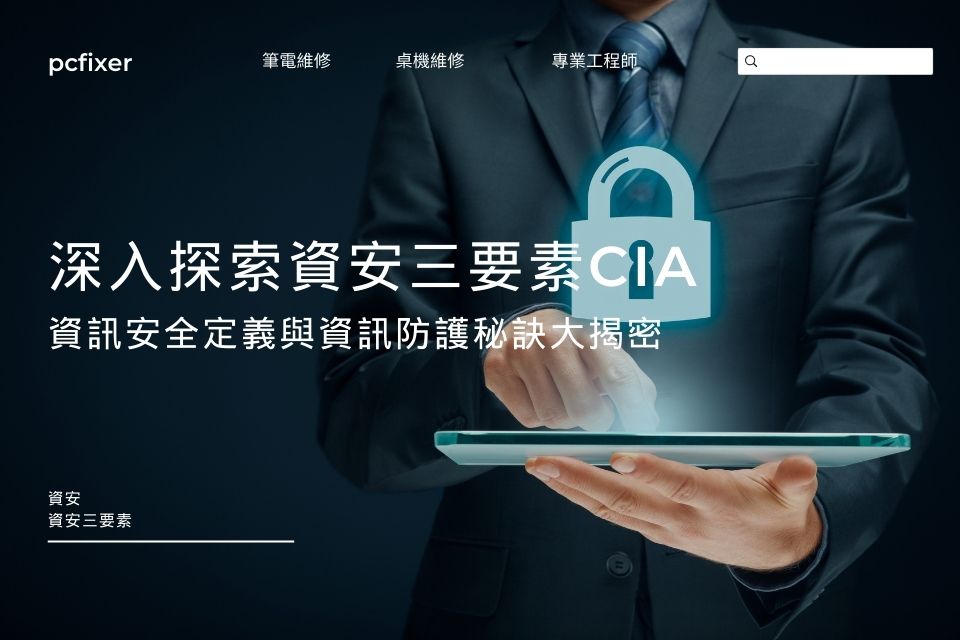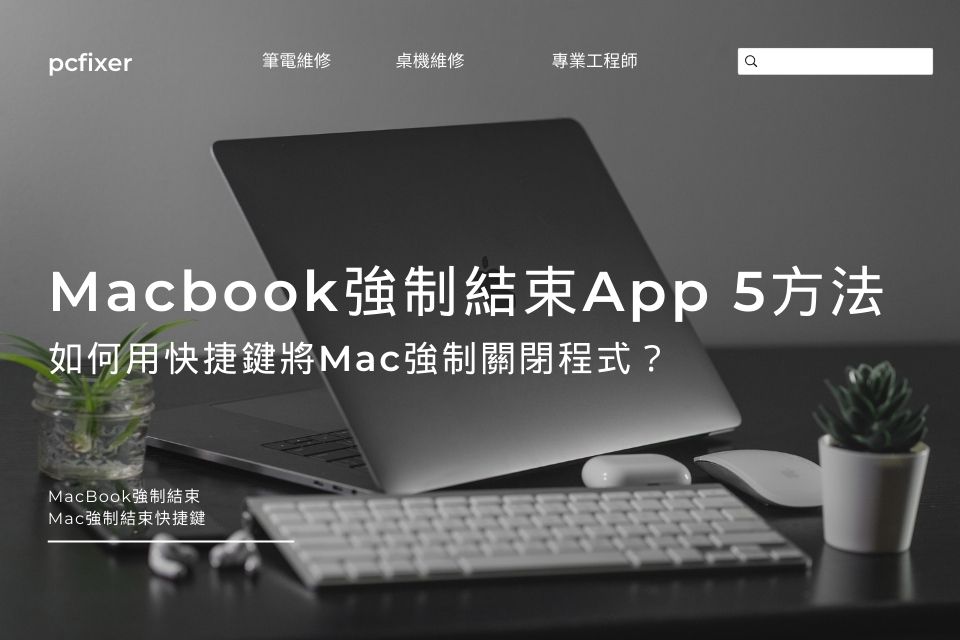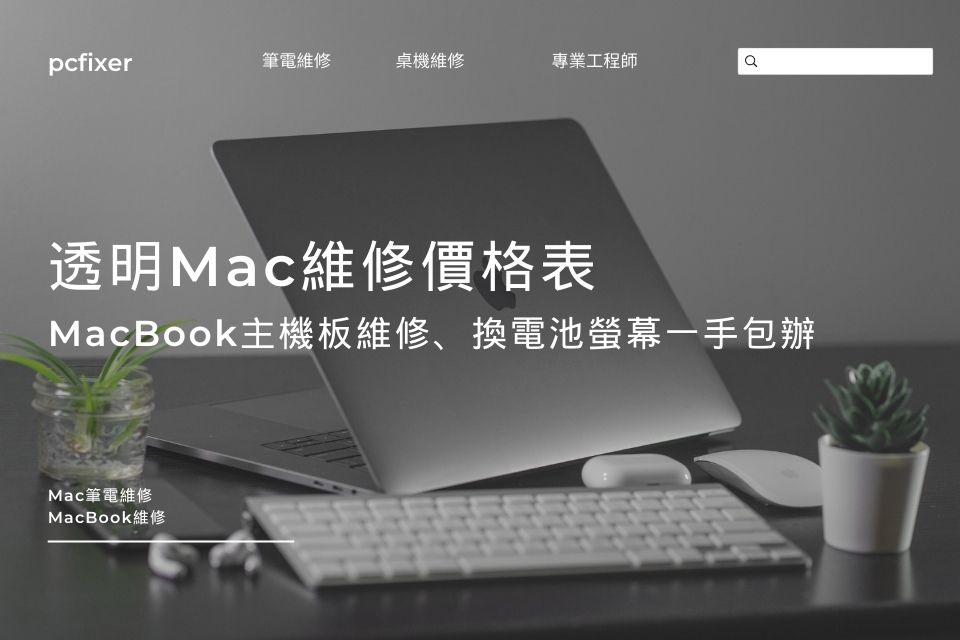鍵盤打不出注音怎麼辦?解決Mac、Win10注音打不出來的問題

Macbook強制結束App 5方法:如何用快捷鍵將Mac強制關閉程式?
2025 年 2 月 18 日
深入探索資安三要素CIA:資訊安全定義與資訊防護秘訣大揭密
2025 年 3 月 25 日有時候使用鍵盤打字時,遇到鍵盤打不出注音這樣的困擾,常常讓我們抓狂。
尤其是當你正急著處理工作或是聊天時,卻發現鍵盤打不出注音。無論是在Mac還是Windows 10系統中,這樣的問題可能都會發生。
大部分的情況是由於系統設定或鍵盤輸入法出了點狀況,就讓我們來一起看看,如何輕鬆解決這個問題。
讓你再次順利輸入注音,不再受Mac注音打不出來/ Win10注音打不出來這些小小困擾煩心吧。
電腦鍵盤打不出注音怎麼辦?教你Mac、Win10解法
在日常使用電腦時,遇到筆電鍵盤打不出注音的問題,可能讓人相當抓狂!無論是打字聊天還是處理文件,輸入法異常都會帶來不便。
筆電鍵盤打不出注音的原因可能很多,例如:輸入法設定有誤、鍵盤硬體出現問題、甚至系統軟體的錯誤等等。
別擔心,以下將帶你了解Mac注音打不出來/Win10注音打不出來常見原因及其解決辦法,幫助你快速恢復輸入注音功能。
筆電鍵盤打不出注音速解
電腦鍵盤打不出注音的原因
- 輸入法未正確選擇:電腦打不出注音有可能是選到其他語言鍵盤或輸入法未啟用。
- 輸入法設定錯誤:注音輸入法被誤修改,例如注音符號鍵位設置不符,導致筆電鍵盤打不出注音。
- 系統錯誤或更新問題:Windows或Mac系統因更新導致輸入法異常。
- 鍵盤硬體問題:鍵盤按鍵損壞或連接不良也會影響正常輸入。
Mac注音打不出來解決方法:
- 確認輸入法是否正確:點擊右上角輸入法圖示,確保選擇「注音輸入法」。
如未顯示注音,進入「系統偏好設定」>「鍵盤」>「輸入法」,添加注音輸入法。 - 檢查鍵盤偏好設定:在「系統偏好設定」>「鍵盤」,檢查是否啟用注音符號輸入或相關快捷鍵被誤改。
- 重置輸入法設定:如果Mac注音仍無法輸入,嘗試刪除注音輸入法,然後重新添加。
- 更新系統版本:確認Mac系統是否已是最新版本,舊版本存在Mac注音鍵盤輸入法相容性問題。
Win10注音打不出來解決方法:
- 切換輸入法:按下 Win + 空白鍵 快捷鍵,切換到「繁體中文注音」。
- 檢查語言設定:前往「設定」>「時間與語言」>「語言」,確保已安裝「中文(台灣)」語言包及注音輸入法。
- 確認鍵盤設定:點擊輸入法右下角圖示,選擇「鍵盤選項」,檢查注音輸入法是否啟用。
- 重新安裝輸入法:若注音輸入法損壞或無法正常使用,可刪除後重新安裝。
- 更新或修復系統:使用 Windows Update 檢查是否有系統更新,並執行修復工具排查異常。
通過以上步驟,相信無論你是Mac還是Windows用戶,都能找到解決注音無法輸入的辦法。
如果Mac注音打不出來/Win10注音打不出來問題持續,需要進一步檢查鍵盤硬體或尋求專業技術支持。
希望這篇文章能幫助你輕鬆解決Mac注音輸入法問題/電腦突然不能打中文Win 10系統問題,快來試試看吧!
免費諮詢 黃同學電腦維修專家
- Line ID 搜尋:@macfix
- 手機直撥:0906-168-771
導致鍵盤打不出注音的4原因
一、輸入法設定錯誤或未正確選擇
遇到電腦突然不能打中文或鍵盤無法輸入注音的問題,常見原因之一是輸入法沒有正確選擇。
例如,使用者可能不小心切換到英文輸入模式或其他語言鍵盤,導致注音符號無法輸入。
有些人習慣使用快捷鍵切換輸入法,但如果快捷鍵被更改或無效,也會造成筆電鍵盤打不出中文注音。
二、鍵盤設置異常或系統配置錯誤
注音輸入的鍵位或設置如果被意外更改,部分按鍵可能會無法正常對應注音符號,讓部分注音打不出來,甚至輸出錯誤的文字。
例如在Windows系統中,可以需要檢查「語言與地區」的輸入法設定是否匹配;在Mac中,則查看「鍵盤偏好設定」中的選項,確認注音輸入法是否啟用。
三、硬體問題:灰塵、髒汙或鍵盤老化
長時間使用筆電或鍵盤,灰塵與髒汙可能堆積在按鍵內部,使得按鍵反應不靈敏或卡頓,特別是注音輸入所需的特定按鍵。
例如聲母或韻母鍵位,如果這些鍵出現物理損壞或磨損,可能完全失效,因此建議定期清理鍵盤,使用空氣噴霧清除髒汙,並檢查硬體連接。
四、第三方輸入法相容性問題
現在許多使用者會下載第三方輸入法來提升打字速度或功能多樣性,但這些輸入法有時會與系統發生不相容的情況。
例如某些輸入法版本過舊或未更新,無法支援最新的作業系統功能,讓注音輸入功能不穩定。
遇到這類情況,可以嘗試更新輸入法版本或改用內建輸入法來測試是否恢復正常。
筆電鍵盤打不出注音問題大集合:
Q1.Mac注音鍵盤如何切換?
在Mac上切換到Mac注音鍵盤非常簡單,按照以下步驟即可操作:
- 點擊左上角的蘋果圖標,選擇「系統設定」。
- 進入「鍵盤」,然後點擊「輸入法」分頁。
- 點擊左側的「+」號,找到「注音輸入法」,並將其加入到輸入法列表中。
- 切換輸入法時,可以按快捷鍵(默認為Control+空白鍵)來快速選擇注音輸入法。
Q2.為什麼筆電部分注音打不出來?
- 鍵盤硬體問題:部分注音打不出來可能是部分按鍵損壞,導致某些聲母或韻母無法輸入。建議檢查鍵盤功能或外接鍵盤測試。
- 輸入法設置錯誤:某些筆電使用自訂鍵盤輸入法配置,導致對應按鍵無效。可嘗試重置輸入法或改用內建輸入法。
- 3. 系統相容性問題:系統更新後導致部分注音打不出來,建議重新安裝輸入法或檢查系統更新記錄,以解決筆電鍵盤打不出注音問題。
Q3.Mac注音輸入法有推薦的嗎?
Mac自帶的注音輸入法對於一般使用者來說已經非常方便,如果需要更多功能,可以考慮以下推薦:
- 內建注音輸入法:支援多種快捷鍵、易於操作,適合日常使用。
- 第三方輸入法工具:例如 Google 拼音或 Boshiamy 輸入法,這些工具具備更靈活的自訂功能。
- 如果需要手寫或語音功能,可以使用 macOS 輸入法選項中整合的工具,提供多樣化的輸入方式。
鍵盤打不出注音交給黃同學台北筆電維修
當鍵盤有些字打不出來時,黃同學Mac維修提供專業的筆電維修服務,包含針對鍵盤功能異常、軟體設定問題等多方面的檢測與修復。
不僅如此,還提供超便利的快遞到府收送服務,無需搬著電腦到處奔波,只需一通電話或線上預約,黃同學即可安排快遞到府收送協助修復。
讓您節省時間,快速恢復工作與生活效率。
以下是黃同學一般的檢測和維修流程:
- 確定問題:檢查鍵盤是否出現硬體問題,例如:是否有損壞或是有灰塵、污垢。
此外應檢查軟體問題,例如:鍵盤驅動程式是否正確安裝。 - 更換零件:如果鍵盤出現物理損壞,例如:按键無法正常彈起,則需要更換相應的零件。
- 檢查連接:檢查鍵盤是否正確連接到電腦上。
- 維修時間的長短取決於鍵盤損壞的程度和要更換的零件。較簡單的電腦打不出注音問題可能只需要幾分鐘。
較嚴重的電腦打不出注音問題可則需要更長的時間進行維修;如果是因病毒引起的問題,可能就需要更多時間進行軟體清理。
免費諮詢 黃同學電腦維修專家
- Line ID 搜尋:@macfix
- 手機直撥:0906-168-771